

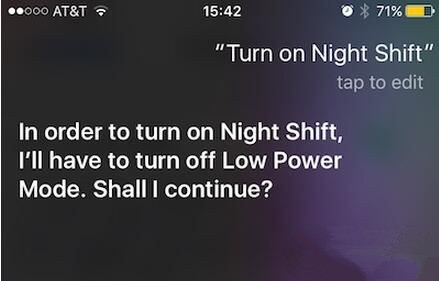
|
想和朋友分享您喜欢的安卓应用和苹果应用? 我想发上微博该是个不错的主意, 更高效的应用平台:App Store浏览太麻烦? 没法找到高质量的应用? 下载安卓应用大全和苹果应用大全 省时!省力!!省心!搜索功能强大,搜索结果优先列出限免软件和免费软件。 方法1 1.进入设置-显示与亮度-Night Shift,你只需确保你停留在该页面,无需开启任何设置。 2.长按 Home 键或使用“嘿 Siri”调出 Siri,现在告诉 Siri 开启低电量模式。 3.现在点击 Home 键退出 Siri 界面,你就会回到步骤 1 的界面,此时打开“明天前手动启用”的开关即可。
值得一提的是,当你离开 Night Shift 界面的时候,你会注意到(控制中心的)Night Shift 按钮变灰,但实际上 Night Shift 仍然是开启状态。 方法2(较复杂) 1.进入设置-电池开启低电量模式。 2.长按 Home 键或使用“嘿Siri”调出Siri,然后让 Siri 开启 Night Shift,因为已经开启了低电量模式,所以 Siri 会说:为了打开 Night Shift,我需要关闭低电量模式,要继续吗?
3.此时便是整个技巧的关键。现在你需要回复 Siri:继续。然后在 Siri 回复之前,你要按下 iPhone 上的电源键。如果时机正确的话,你会在屏幕进入睡眠之际(黑屏)听到 Siri 发出哔的声响。如果按下电源键太快,Siri 就无法完成你的请求。如果你按下电源键太慢的话,Siri 又会禁用 Night Shift。所以这个步骤可能需要多试几次。 4.如果上述步骤一切顺利的话,你解锁 iPhone 后就可以看到低电量模式和 Night Shift 同时开启了。
如果你希望两个重要的功能能够同时开启的话,不妨试试上述的民间大法。 苹果应用引领新的上网速度革命,给您带来超快体验。 |
温馨提示:喜欢本站的话,请收藏一下本站!